- Autor Lauren Nevill [email protected].
- Public 2023-12-16 18:50.
- Zuletzt bearbeitet 2025-01-23 15:18.
Ein lokales Netzwerk mit Internetzugang zu erstellen ist ein außergewöhnlicher Prozess. Dies kann auf verschiedene Weise erfolgen, sodass jeder für sich die Option auswählen kann, die in einer bestimmten Situation am akzeptabelsten ist.
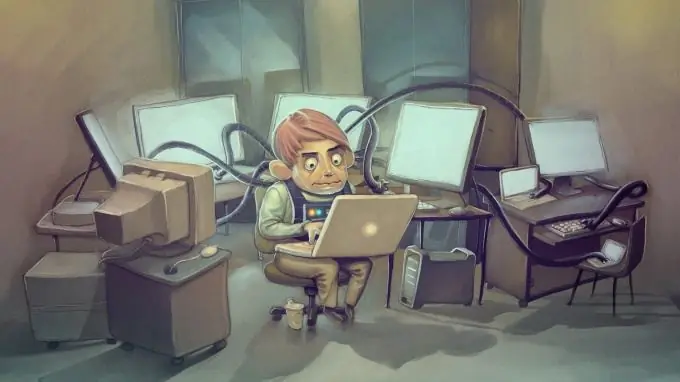
Es ist notwendig
WLAN-Adapter, Netzwerkkabel
Anleitung
Schritt 1
Beginnen wir mit einer Situation, in der ein Laptop mit einem Kabel mit einem Computer verbunden ist. Dies ist die beliebteste Option und am einfachsten einzurichten.
Schritt 2
Öffnen Sie die Liste der Netzwerkverbindungen auf Ihrem Computer. Suchen Sie das Netzwerk, das die Verbindung zum Laptop herstellt. Gehen Sie zu seinen Eigenschaften. Öffnen Sie die TCP/IP-Einstellungen. Wenn Sie das Betriebssystem Windows Seven verwenden, gibt es zwei solcher Protokolle. Wählen Sie die vierte Version, nicht die sechste.
Schritt 3
Füllen Sie das Feld "IP-Adresse" aus. Geben Sie dort die Zahlen 192.168.0.1 ein. Es ist besser, keine andere Adresse zu verwenden, da dies zu einem Mangel an stabilem Internetzugang von Ihrem Laptop führen kann.
Schritt 4
Speichern Sie die Einstellungen. Öffnen Sie die Verbindungseigenschaften auf Ihrem Computer. Suchen Sie die Registerkarte "Zugriff" und klicken Sie darauf. Aktivieren Sie den Punkt, der für die Bereitstellung des Internetzugangs für alle Computer im lokalen Netzwerk zuständig ist.
Schritt 5
Schalten Sie Ihren Laptop ein. Öffnen Sie die im dritten Schritt beschriebenen Einstellungen. Geben Sie 192.168.0.2 in das Feld IP-Adresse ein. Jetzt müssen Sie die Punkte "Standardgateway" und "Bevorzugter DNS-Server" ausfüllen. Geben Sie darin die Adresse des Computers ein. Speichern Sie die Einstellungen.
Schritt 6
Es gibt Zeiten, in denen es unmöglich ist, eine Kabelverbindung zwischen einem Computer und einem Laptop herzustellen. In solchen Situationen helfen drahtlose Adapter. Kaufen Sie einen Wi-Fi-Adapter. Verwenden Sie am besten ein USB-Gerät, da es einfacher anzuschließen ist.
Schritt 7
Installieren Sie die mit dem Wi-Fi-Adapter gelieferte Software. Öffnen Sie das Menü zum Verwalten von drahtlosen Netzwerken. Klicken Sie auf die Schaltfläche "Hinzufügen" und klicken Sie auf den Punkt "Computer-zu-Computer-Netzwerk erstellen". Legen Sie ein Kennwort und einen Namen für die Verbindung fest. Speichern Sie die Einstellungen.
Schritt 8
Schalten Sie den Laptop ein, aktivieren Sie die Suche nach drahtlosen Netzwerken und stellen Sie eine Verbindung zum Computer her. Nehmen Sie die im dritten, vierten und fünften Schritt beschriebenen Einstellungen vor.






